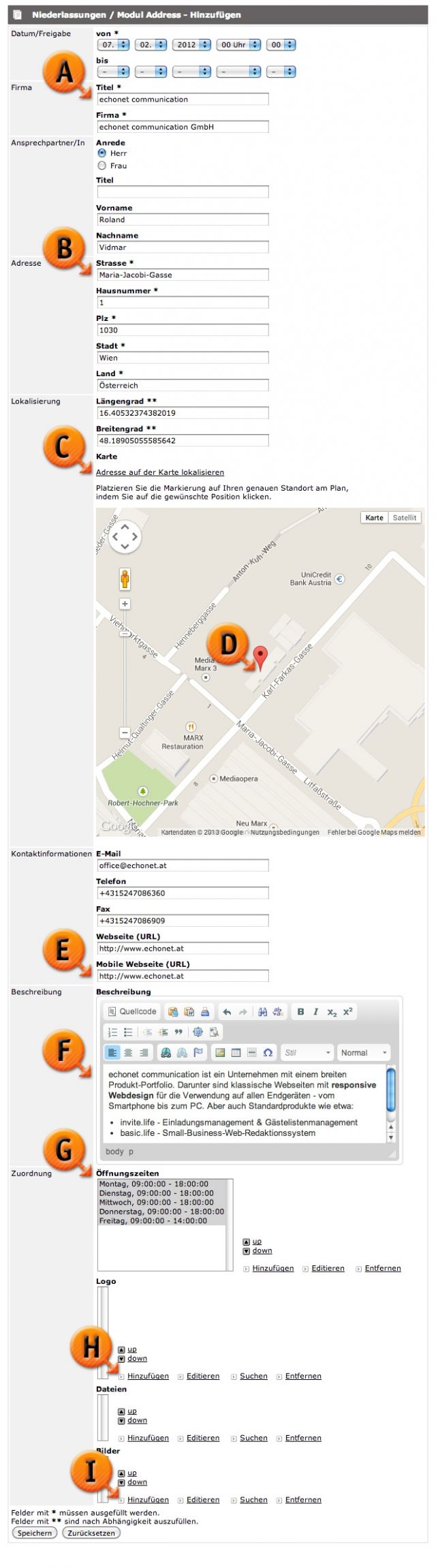Bereich „Hinzufügen / Editieren“
Sie können hier Ihre Adressen eintragen bzw. bearbeiten. Mit Hilfe der im CMS eingebetteten Google Maps™ Systematik können Sie den Adresseneintrag auch auf der Landkarte verorten und sogar die Position in Google Maps korrigieren, wenn Google den Standort nicht korrekt anzeigen sollte.
Es stehen Ihnen folgende Felder für die Eintragung von Adressen zur Verfügung:
- Datum / Freigabe / von*: Das Datum zu dem der Adresseintrag erscheint, möglicherweise (lt. Konfiguration) auch das Kriterium für die Sortierung.
- Datum / Freigabe / bis: Sie können hier auch festlegen, falls eine Adresse nur temporär gültig ist, dass die Adresse nach diesem Zeitpunkt wieder aus der Liste verschwindet.
- Firma / Titel*: (Markierung „A“) Hier geben Sie den Titel des Eintrages an, der sich möglicherweise von der Firmenbezeichnung unterscheiden kann – beispielsweise dann, wenn Sie hier Filialen Ihres Unternehmens einpflegen. Typischer Fall für die Anwendung des Titels ist natürlich auch bei Restaurants und Lokalen, die oft unbekannte Firmenbezeichnungen tragen, aber einen sehr bekannten Restaurant-Namen.
- Firma / Firma*: Dieses Feld dient dazu die tatsächliche Firmenbezeichnung mit der Rechtsform zu erfassen und so im „Untetitel“ der Webseite darzustelen.
- AnsprechpartnerIn / Anrede: Die Auswahl, falls Sie einen Ansprechpartner angeben, besteht hier einfach nur zwischen „Herr“ und „Frau“.
- AnsprechpartnerIn / Titel: Setzen Sie hier gegebenenfalls den akademischen Grad oder Titel der Ansprechperson ein.
- AnsprechpartnerIn / Vorname: Vorname des Ansprechpartners.
- AnsprechpartnerIn / Nachname: Der Familienname des Ansprechpartners.
- Adresse / Strasse*: (Markierung „B“) Setzen Sie hier die Strasse, den Platz oder die Gasse ein, in der Ihr Eintrag zu finden sein soll. Lassen Sie bei diesem Eintrag aber die Hausnummer weg, da diese über ein eigenes Feld eingetragen wird um eine exaktere Suche auf der Landkarte zu ermöglichen.
- Adresse / Hausnummer*: Setzen Sie hier die Hausnummer Ihrer Adresse ein.
- Adresse / Plz*: Hier tragen Sie die Postleitzahl des Eintrages ein.
- Adresse / Stadt*: Tragen Sie hier den Sitz des Eintrages ein (Stadt bzw. Ort)
- Adresse / Land*: Tragen Sie hier das Land Ihres Eintrages ein, Sie können selbstverständlich nicht nur das vorab ausgewählte „Österreich“ verwenden.
- Lokalisierung / Längengrad**: Wenn Sie einen Längengrad einsetzen müssen Sie auch einen Breitengrad einsetzen. (Diese Felder sind also in Abhängigkeit zueinander auszufüllen). Bevor Sie das machen, gehen Sie zuerst unten auf den Link „Adresse auf der Karte lokalisieren“, dann werden diese beiden Felder autoamtisch ausgefüllt.
- Lokalisierung / Breitengrad**: Siehe Längengrad.
- Link: „Adresse auf der Karte lokalisieren“:(Markierung „C“) Klicken Sie auf diesen Link um unten in der Google Maps-Ansicht die Adresse zu suchen. Die Felder Längengrad und Breitengrad werden, sofern Google Ihre Adresse finden kann, sofort ausgefüllt. In der Karte können Sie übrigens auch mit der Maus klicken um den Eintrag zu „korrigieren“ in dem Sie mit der Maus in die Karte klicken (Markierung „D“), falls Google nicht die passende Anzeige ausliefert.
- Kontaktinformationen / E-Mail: Hier können Sie eine E-Mail-Adresse als Kontaktinformation angeben, die dann auf der Webseite über den Button „E-Mail“ (oder geänderter Text lt. Konfiguration) erreichbar wird.
- Kontaktinformation / Telefon: Geben Sie hier die Telefonnummer ein, sie wird ebenfalls über einen Button erreicht. Verwenden Sie im Idealfall das Zeichen „+“ und die internationale Nummer. Damit können Smartphone-Benutzer auf Ihrer Webseite sofort von der Adressenseite aus die entsprechende Nummer auswählen.
- Kontaktinformation / Fax: Die Fax-Nummer des Standortes tragen Sie hier ein.
- Kontaktinformation / Webseite (URL): Geben Sie die Webseite (sofern vorhanden) ein unter der dieser Adresseintrag im Internet erreichbar ist. (Falls beispielsweise dieser Eintrag einen eigenen Webauftritt hat.) Tragen Sie die URL immer vollständig mit dem Protokoll ein, also mit „http://...“. Der Link wird unter dem Button „Webseite“ erreichbar gemacht. Die Button-Beschriftung können Sie in der Konfiguration auch noch ändern.
- Kontaktinformation / Mobile Webseite (URL): (Markierung „E“) Es gilt das gleiche Prinzip wie bei der „Webseite“. Nutzen Sie dieses Feld wenn für den Eintrag keine responsive Design-Webseite vorliegt aber eine mobile Version der Webseite verfügbar ist (z.B. „http://mobil.ihrefirma.at“).
- Beschreibung / Beschreibung: (Markierung „F“) Über diesen WYSIWYG-Editor können Sie die Beschreibung des Eintrages eintragen.
- Zuordnung / Öffnungszeiten: (Markierung „G“) Sie können über „Hinzufügen“ die Öffnungszeiten des Eintrages anlegen und so Ihre Nutzer über Öffnungszeiten informieren. Klicken Sie auf „Hinzufügen“ um eine Öffnungszeit einzutragen (die Eintragungen sind pro Wochentag mit einer Öffnungs- und Schließungszeit vorzunehmen). Sortieren Sie die Einträge, wenn Sie mehrere Einträge gemacht haben mit „Up“ und „Down“.
- Zuordnung / Logo: Hier können Sie ein (oder mehrere) Logos bei einem Eintrag zuordnen. Sie greifen damit auf die „Logo“-Datenbank (bei den Zusatzdatenbanken) zu. Sie können aber acuh direkt hier über „Hinzufügen“(Markierung „H“) einen neuen Eintrag in dieser Datenbank machen. Sortieren Sie die Einträge, wenn Sie mehrere Einträge gemacht haben mit „Up“ und „Down“.
- Zuordnung / Dateien: Hier können Sie Download-Dateien zu diesem Eintrag zuordnen. Die Dateien kommen aus der Zusatzdatenbank „Medien / Dateien“ und können entweder von dort aus gesucht werden oder hier direkt hinzugefügt werden. Sortieren Sie die Einträge, wenn Sie mehrere Einträge gemacht haben mit „Up“ und „Down“.
- Zuordnung / Bilder: Hier können Sie Fotos zu einem Eintrag hinzufügen (Markierung „I“). Diese Fotos kommen entweder (über die Suche) aus der Zusatzdatenbank „Medien / Bilder“, Sie können aber auch direkt hier einen neuen Eintrag in der Zusatzdatenbank hinzufügen. Sortieren Sie die Einträge, wenn Sie mehrere Einträge gemacht haben mit „Up“ und „Down“.